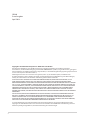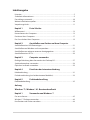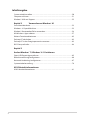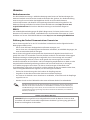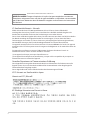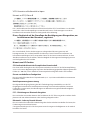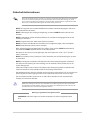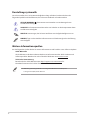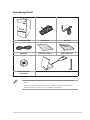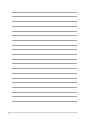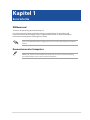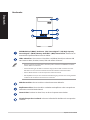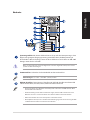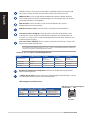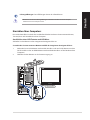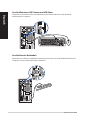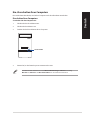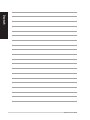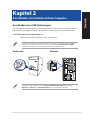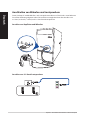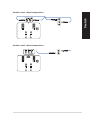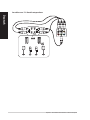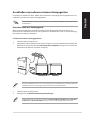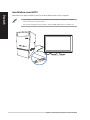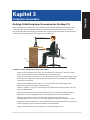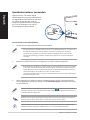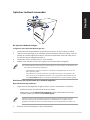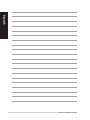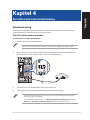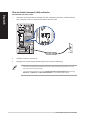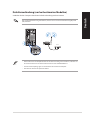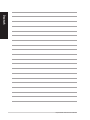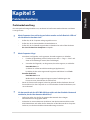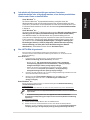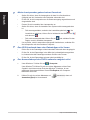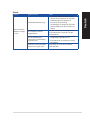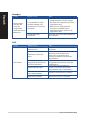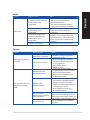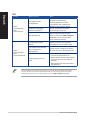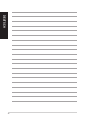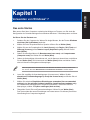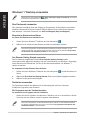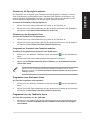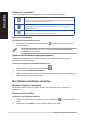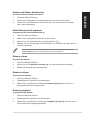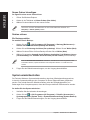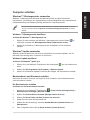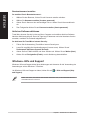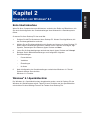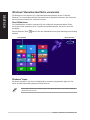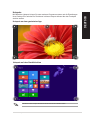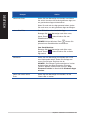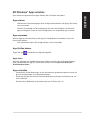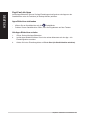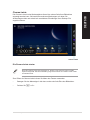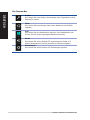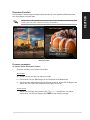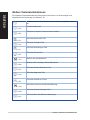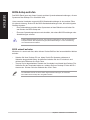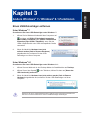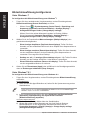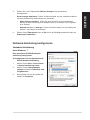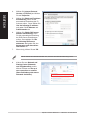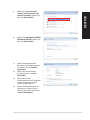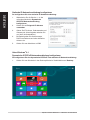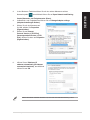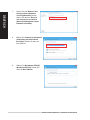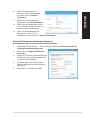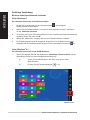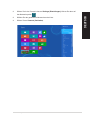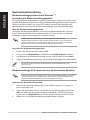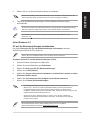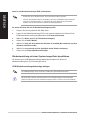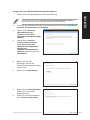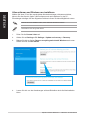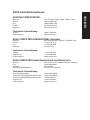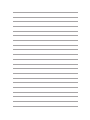Asus K30AM Benutzerhandbuch
- Kategorie
- PC / Workstation Barebones
- Typ
- Benutzerhandbuch
Dieses Handbuch eignet sich auch für

Desktop PC
K30AM / K30AM-J
Benutzerhandbuch

2
Copyright © 2014 ASUSTeK Computer Inc. Alle Rechte vorbehalten.
Kein Teil dieses Handbuchs, einschließlich der darin beschriebenen Produkte und Software, darf ohne
ausdrückliche, schriftliche Genehmigung von ASUSTeK COMPUTER INC. (“ASUS”) in irgendeiner Form, ganz gleich
auf welche Weise, vervielfältigt, übertragen, abgeschrieben, in einem Wiedergewinnungssystem gespeichert oder
in eine andere Sprache übersetzt werden. (“ .
Produktgarantien oder Service werden nicht geleistet, wenn: (1) das Produkt repariert, modifiziert oder
abgewandelt wurde, außer schriftlich von ASUS genehmigte Reparaturen, Modifizierung oder Abwandlungen;
oder (2) die Seriennummer des Produkts unkenntlich gemacht wurde oder fehlt.
ASUS BIETET DIESES HANDBUCH IN SEINER VORLIEGENDEN FORM AN, OHNE JEGLICHE GARANTIE, SEI SIE
DIREKT ODER INDIREKT, EINSCHLIESSLICH, ABER NICHT BESCHRÄNKT AUF INDIREKTE GARANTIEN ODER
BEDINGUNGEN BEZÜGLICH DER VERKÄUFLICHKEIT ODER EIGNUNG FÜR EINEN BESTIMMTEN ZWECK. IN KEINEM
FALL IST ASUS, SEINE DIREKTOREN, LEITENDEN ANGESTELLTEN, ANGESTELLTEN ODER AGENTEN HAFTBAR FÜR
JEGLICHE INDIREKTE, SPEZIELLE, ZUFÄLLIGEN ODER FOLGESCHÄDEN (EINSCHLIESSLICH SCHÄDEN AUFGRUND
VON PROFITVERLUSTEN, GESCHÄFTSVERLUSTEN, NUTZUNGS- ODER DATENVERLUSTEN, UNTERBRECHUNG
VON GESCHÄFTSABLÄUFEN ET CETERA), SELBST WENN ASUS VON DER MÖGLICHKEIT SOLCHER SCHÄDEN
UNTERRICHTET WURDE, DIE VON DEFEKTEN ODER FEHLERN IN DIESEM HANDBUCH ODER AN DIESEM PRODUKT
HERRÜHREN.
DIE TECHNISCHE DATEN UND INFORMATION IN DIESEM HANDBUCH SIND NUR ZU INFORMATIONSZWECKEN
GEDACHT, SIE KÖNNEN JEDERZEIT OHNE VORANKÜNDIGUNG GEÄNDERT WERDEN UND SOLLTEN NICHT ALS
VERPFLICHTUNG SEITENS ASUS ANGESEHEN WERDEN. ASUS ÜBERNIMMT KEINE VERANTWORTUNG ODER
HAFTUNG FÜR JEGLICHE FEHLER ODER UNGENAUIGKEITEN, DIE IN DIESEM HANDBUCH AUFTRETEN KÖNNTEN,
EINSCHLIESSLICH DER DARIN BESCHRIEBENEN PRODUKTE UND SOFTWARE.
In diesem Handbuch erscheinende Produkte und Firmennamen könnten eingetragene Warenzeichen oder
Copyrights der betreffenden Firmen sein und dienen ausschließlich zur Identifikation oder Erklärung und zum
Vorteil des jeweiligen Eigentümers, ohne Rechtsverletzungen zu beabsichtigen.
G9380
Erste Ausgabe
April 2014

3
Inhaltsangabe
Hinweise .............................................................................................................................................. 5
Sicherheitsinformationen .............................................................................................................9
Darstellungssystematik ................................................................................................................10
Weitere Informationsquellen .....................................................................................................10
Verpackungsinhalt .........................................................................................................................11
Kapitel 1 Erste Schritte
Willkommen! ....................................................................................................................................13
Kennenlernen des Computers ...................................................................................................13
Einrichten Ihres Computers ........................................................................................................17
Ein-/Ausschalten Ihres Computers ...........................................................................................19
Kapitel 2 Anschließen von Geräten an Ihren Computer
Anschließen eines USB-Datenträgers .....................................................................................21
Anschließen von Mikrofon und Lautsprechern ...................................................................22
Anschließen von mehreren externen Anzeigegeräten ....................................................25
Anschließen eines HDTV..............................................................................................................26
Kapitel 3 Computer verwenden
Richtige Sitzhaltung beim Verwenden des Desktop-PCs ................................................27
Speicherkartenleser verwenden ............................................................................................... 28
Optisches Laufwerk verwenden ...............................................................................................29
Kapitel 4 Einrichten der Internetverbindung
Kabelverbindung............................................................................................................................31
Drahtlosverbindung (nur bei bestimmten Modellen) ......................................................33
Kapitel 5 Problembehandlung
Problembehandlung .....................................................................................................................35
Anhang
Windows® 7 / Windows® 8.1-Benutzerhandbuch
Kapitel 1 Verwenden von Windows
®
7
Das erste Starten ............................................................................................................................45
Windows
®
7 Desktop verwenden..............................................................................................46
Ihre Dateien und Ordner verwalten ........................................................................................48

4
Inhaltsangabe
System wiederherstellen .............................................................................................................50
Computer schützen .......................................................................................................................51
Windows
®
Hilfe und Support ...................................................................................................... 52
Kapitel 2 Verwenden von Windows
®
8.1
Erste Inbetriebnahme ...................................................................................................................53
Windows
®
8.1-Sperrbildschirm ..................................................................................................53
Windows
®
-Benutzeroberfläche verwenden ..........................................................................54
Mit Windows
®
Apps arbeiten ......................................................................................................57
Weitere Tastenkombinationen ..................................................................................................62
Desktop-PC abschalten ................................................................................................................63
Desktop-PC in den Energiesparmodus versetzen ..............................................................63
BIOS-Setup aufrufen......................................................................................................................64
Kapitel 3
Andere Windows
®
7-/ Windows
®
8.1-Funktionen
Einen USB-Datenträger entfernen ...........................................................................................65
Bildschirmauflösung konfigurieren .........................................................................................66
Netzwerk-Verbindung konfigurieren ......................................................................................67
Systemwiederherstellung ...........................................................................................................76
ASUS Kontaktinformationen
ASUS Kontaktinformationen ......................................................................................................81

5
Hinweise
Rücknahmeservices
Das ASUS-Wiederverwertungs- und Rücknahmeprogramm basiert auf den Bestrebungen, die
höchsten Standards zum Schutz der Umwelt anzuwenden. Wir glauben, dass die Bereitstellung
einer Lösung für unsere Kunden die Möglichkeit schafft, unsere Produkte, Batterien,
andere Komponenten und ebenfalls das Verpackungsmaterial Verantwortungsbewusst der
Wiederverwertung zuzuführen. Besuchen Sie bitte die Webseite unter http://csr.asus.com/
english/Takeback.htm für Details zur Wiederverwertung in verschiedenen Regionen.
REACH
Die rechtliche Rahmenbedingungen für REACH (Registration, Evaluation, Authorisation, and
Restriction of Chemicals) erfüllend, veröffentlichen wir die chemischen Substanzen in unseren
Produkten auf unserer ASUS REACH-Webseite unter http://csr.asus.com/english/REACH.htm
Erklärung der Federal Communications Commission
Dieses Gerät entspricht Teil 15 der FCC-Vorschriften. Im Betrieb müssen die folgenden beiden
Bedingungen erfüllt werden:
• DiesesGerätdarfkeineschädigendenInterferenzenerzeugen,und
• DiesesGerätmussalleempfangenenInterferenzenaufnehmen,einschließlichderjenigen,die
einen unerwünschten Betrieb erzeugen.
Dieses Gerät wurde geprüft und entspricht den Grenzwerten für digitale Geräte der Klasse B
gemäß Teil 15 der FCC-Vorschriften. Diese Vorschriften wurden für ausreichenden Schutz gegen
Radiofrequenzenergie in Wohngegenden aufgestellt. Dieses Gerät erzeugt und verwendet
Hochfrequenzenergie und kann, wenn es nicht gemäß den Anweisungen des Herstellers
installiert und bedient wird, den Radio- und Fernsehempfang empfindlich stören. Wenn es nicht
entsprechend der Bedienungsanleitung installiert und verwendet wird, kann es Störungen
von Funkübertragungen verursachen. Falls dieses Gerät Störungen des Rundfunk- oder
Fernsehempfangs verursacht, was durch Ein- und Ausschalten des Geräts ermittelt werden kann,
sollten Sie folgende Maßnahmen ergreifen, um die Störungen zu beheben
• ÄndernSiedieAusrichtungoderdenStandortderEmpfangsantenne.
• VergrößernSiedenAbstandzwischendemGerätunddemEmpfänger.
• DasGerätandieSteckdoseeinesStromkreisesanschließen,andienichtauchderEmpfänger
angeschlossen ist.
• WendenSiesichandenFachhändlerodereinenerfahrenenRadio-/Fernsehtechniker.
Um Übereinstimmung mit den FCC-Vorschriften zu gewährleisten, müssen abgeschirmte
Kabel für den Anschluss des Monitors an die Grafikkarte verwendet werden. Änderungen
oder Modifizierungen dieses Geräts, die nicht ausdrücklich von der für Übereinstimmung
verantwortlichen Partei genehmigt sind, können das Recht des Benutzers, dieses Gerät zu
betreiben, annullieren.
Lithium-Ionen-Batterie-Warnung
VORSICHT: Explosionsgefahr bei unsachgemäßen Austausch der Batterie. Ersatz nur durch
denselben oder einem vom Hersteller empfohlenem ähnlichen Typ. Entsorgung gebrauchter
Batterien nach Angaben des Herstellers.

6
IC: Konformitätshinweis – Kanada
Erfüllt die kanadischen ICES-003-Spezifikationen, Klasse B. Dieses Gerät erfüllt die RSS
210-Vorgaben der Industry Canada. Dieses Gerät der Klasse B erfüllt sämtliche Vorgaben der
kanadischen Vorschriften für Geräte, die Funkstörungen verursachen können.
Dieses Gerät erfüllt die Vorgaben der Industry Canada-Lizenz zur Ausnahme von RSS-Vorschriften.
Der Betrieb unterliegt den folgenden beiden Voraussetzungen: (1) Dieses Gerät darf keine
Funkstörungen verursachen. (2) Dieses Gerät muss jede empfangene Funkstörung hinnehmen,
einschließlich Störungen, die zu unbeabsichtigtem Betrieb des Gerätes führen können.
Cut appareil numérique de la Classe B est conforme à la norme NMB-003 du Canada. Cet appareil
numérique de la Classe B respecte toutes les exigences du Règlement sur le matériel brouilleur du
Canada.
Cet appareil est conforme aux normes CNR exemptes de licence d’Industrie Canada. Le
fonctionnement est soumis aux deux conditions suivantes.
(1) cet appareil ne doit par provoquer d’interférences et
(2) cet appareil doit accepter toute interférence, y compris celles susceptibles de provoquer un
fonctionnement non souhaité de l’appareil.
Canadian Department of Communications-Erklärung
Diese digitale Ausrüstung überschreitet nicht die Klasse B-Grenzwerte für Funkemissionen für
digitale Geräte, die von der kanadischen Behörde für Kommunikation in den Regelungen für
Funkinterferenzen festgelegt wurden.
Dieses digitale Klasse B-Gerät erfüllt die kanadischen Bestimmungen ICES-003.
VCCI: Hinweis zur Konformität in Japan
Hinweis zu VCCI, Klasse B
KC: Wichtige Hinweise zum Einsatz in Korea
Avertissement relatif aux batteries Lithium-Ion
MISE EN GARDE: Danger d’explosion si la pile n’est pas remplacée correctement.
Remplacer uniquement avec une pile de type semblable ou équivalent, recommandée
par le fabricant. Mettez au rebut les batteries usagées conformément aux instructions
du fabricant.

7
VCCI: Hinweis zur Konformität in Japan
Hinweis zu VCCI, Klasse B
Das is ein Produkt von Klasse B basiert auf dem Standard des VCCI Council. Wenn es in der Nähe
eines Radio- oder Fernsehempfängers verwendet wird, kann es Funkstörungen verursachen.
Installieren und verwenden Sie dieses Gerät gemäß dieser Anleitung.
Dieses Gerät wird auf der Grundlage der Bestätigung von Messgeräten, am
Installationsort des Benutzers, registriert.
Dies ist ein Produkt, für das die Störungen am vorliegenden Einbauort gemessen und
bestätigt wurden, dass sie dem Standard des Voluntary Control Council for Interference von
Informationstechnologien (VCCI) entsprechen. Bevor Sie das Gerät an einem anderen, als dem
aktuellen Installationsort verwenden, sollte das Mitglied die Störungen zur Bestätigung messen
und das Ergebnis der VCCI melden.
Hinweise zu HF-Geräten
CE: Konformitätshinweis der Europäischen Gemeinschaft
Das Gerät erfüllt die Vorgaben der HF-Expositionsrichtlinie 1999/519/EC der EU-Ratsempfehlung
vom 1. Juli 1999 zur Begrenzung der Exposition der Bevölkerung gegenüber elektromagnetischen
Feldern (0 – 300 GHz). Dieses kabellose Gerät entspricht den Vorgaben der R & TTE-Direktive.
Einsatz von kabellosen Funkgeräten
Dieses Gerät darf bei Betrieb im Frequenzbereich 5,15 – 5,25 GHz ausschließlich in Innenräumen
betrieben werden.
Hochfrequenzenergieaussetzung
Die abgestrahlte Ausgangsleistung der Wi-Fi-Technologie liegt unterhalb der von der FCC
festgelegten Grenzwerte für Hochfrequenzaussetzung. Dennoch wird empfohlen, Geräte mit
Funksender so einzusetzen, dass Berührungen von Menschen im regulären Betrieb möglichst
vermieden werden.
FCC – Einhaltung von Bluetooth-Vorgaben
Die vom Sender verwendete Antenne darf im Rahmen der FCC-Zulassung nicht an anderer Stelle
platziert oder mit anderen Antennen oder Sendern gekoppelt werden.
Bluetooth – Industry Canada-Hinweis
Dieses Gerät der Klasse B erfüllt sämtliche Vorgaben der kanadischen Vorschriften für Geräte, die
Funkstörungen verursachen können.
Cet appareil numérique de la Class B respecte toutes les exigences du Règlement sur le matériel
brouilleur du Canada.

8
BSMI: Taiwan – Hinweise zu Funkgeräten
Japan – Hinweise zu HF-Geräten
KC (HF-Geräte)
ENERGY STAR ist ein gemeinsames Programm der US-
Umweltschutzbehörde und der US-Energiebehörde,
welches helfen soll, Geld zu sparen und die Umwelt durch
Energieeffiziente Produkte und Technologien zu schützen.
Alle ASUS-Produkte mit dem ENERGY STAR-Logo
erfüllen den ENERGY STAR-Standard und die
Energieverwaltungsfunktion ist standardmäßig aktiviert.
Der Monitor und der Computer wird nach einer inaktiven Zeit von 10 und 30
Minuten automatisch in den Schlafmodus versetzt. Um Ihren Computer wieder
aufzuwecken, klicken Sie die Maus oder eine beliebige Taste auf der Tastatur.
Besuchen Sie bitte die Webseite http://www.energy.gov/powermanagement
für mehr Details über die Energieverwaltung und ihren Nutzen für die Umwelt.
Zusätzlich finden Sie auf der Webseite http://www.energystar.gov Informationen
über das gemeinsame ENERGY STAR-Programm.
*Hinweis: ENERGY STAR wird von auf Freedos- und Linux-basierenden Produkten
nicht unterstützt.

9
Sicherheitsinformationen
Bevor Sie das Gerät reinigen, trennen Sie es von der Stromversorgung. Wischen Sie den Desktop-
PC mit einem weichen Tuch oder einem Fensterleder ab, das Sie mit einer Lösung aus einem
nicht scheuernden Reinigungsmittel und einigen Tropfen warmem Wasser angefeuchtet haben.
Wischen Sie verbleibende Feuchtigkeit mit einem trockenen Tuch ab.
• NICHT auf ungerade oder instabile Oberflächen aufstellen. Bei Beschädigung des Gehäuses
den Kundendienst aufsuchen.
• NICHT schmutzigen oder staubigen Umgebung aussetzen. NICHT Betrieb während eines
Gaslecks.
• NICHT Gegenstände auf die Oberfläche fallenlassen und keine Fremdgegenstände in den
Desktop-PC einführen.
• NICHT magnetischen oder elektrischen Feldern aussetzen.
• NICHT Aussetzen oder Betreiben in der Nähe von Flüssigkeiten, Regen oder Feuchtigkeit.
NICHT Modembetrieb während eines Gewitters.
• Akku-Sicherheitswarnung:BatterieNICHTinoenesFeuerwerfen.NICHT Kontakte NICHT
kurzschließen. NICHT Den Akku NICHT auseinandernehmen.
• BenutzenSiedasGerätnurinUmgebungen,dieeineTemperaturvon0˚C(32˚F)bis40˚C
(104˚F)aufweisen.
• NICHT Die Lufteinlässe des Desktop-PCs NICHT abdecken, um eine Überhitzung des Systems
zu vermeiden.
• NICHT beschädigten Stromkabel, Zubehörteile oder andere Peripheriegeräte verwenden.
•
Den Kabel zur Vermeidung eine Stromschlags aus der Steckdose herausziehen, bevor das
System bewegt wird.
•
Suchen Sie Fachpersonal auf, bevor ein Adapter oder Verlängerungskabel verwendet wird.
Solche Geräte können den Schutzkreislauf für die Erdung unterbrechen.
•
Die Netzteilspannung sollte der örtlichen Stromversorgung entsprechen. Falls Sie sich über die
Spannung der Stromversorgung unsicher sind, wenden Sie sich an Ihren Stromversorger.
•
Falls das Netzteil ausfällt, reparieren Sie es nicht selbst. Wenden Sie sich an qualifiziertes
Fachpersonal oder Ihren Händler.
Gefährliche bewegliche Teile. Vor dem Durchführen von Wartungsarbeiten sollte der Desktop
PC vollständig heruntergefahren werden. Das Ersetzen von Lüfterkomponenten sollte nur von
qualifiziertem Service-Personal durchgeführt werden.
Warnung vor gefährlichen beweglichen Teilen
WARNUNG: Halten Sie Finger und andere Körperteile von allen beweglichen Teilen
fern.

10
Darstellungssystematik
Um sicherzustellen, dass Sie bestimmte Aufgaben richtig ausführen, beachten Sie bitte die
folgenden Symbole und Schriftformate, die in diesem Handbuch verwendet werden.
Weitere Informationsquellen
An den folgenden Quellen finden Sie weitere Informationen und Produkt- sowie Software-Updates.
ASUS-Webseiten
ASUS-Webseiten enthalten weltweit aktualisierte Informationen über ASUS-Hardware und
Softwareprodukte. Beziehen Sie sich auf die ASUS-Webseite unter www.asus.com.
Technische Unterstützung
Besuchen Sie die ASUS-Webseite unter http://support.asus.com/contact für
Kontaktinformationen des lokalen Technischen Kundendienstes.
Die Bedienungsanleitung befindet sich in folgendem Ordner Ihres Desktop-PCs:
C:\Program Files(X86)\ASUS\eManual
GEFAHR/WARNUNG:: Informationen zum Vermeiden von Verletzungen beim
Ausführen einer Aufgabe.
VORSICHT: Informationen zum Vermeiden von Schäden an den Komponenten beim
Ausführen einer Aufgabe.
WICHTIG: Anweisungen, die Sie beim Ausführen einer Aufgabe befolgen müssen.
HINWEIS: Tipps und zusätzliche Informationen zur Erleichterung bei der Ausführung
einer Aufgabe.

11
Verpackungsinhalt
• Sollteno.g.Artikelbeschädigtodernichtvorhandensein,wendenSiesichbitteanIhren
Händler.
• DieoberhalbillustriertenArtikelsindnuralseineReferenzgedacht.Dietatsächlichen
Produktspezifikationen können sich je nach Modell unterscheiden.
ASUS Desktop PC Tastatur x1 Maus x1
Installation Guide
Netzteil x1 Installationshilfe x1 Garantiekarte x1
DVD/SDVD/RDVD
x1(optional)
Dipolantennex1 (optional) / Antenne x 1 (optional)

12

Willkommen!
Thank you for purchasing the ASUS Desktop PC!
Der ASUS Desktop PC liefert topaktuelle Leistung, unvergleichliche Zuverlässigkeit und
benutzerorientierte Anwendungen. All diese Eigenschaften wurden in diesem verblüffend
futuristischen und eleganten Systemgehäuse vereint.
Lesen Sie die ASUS Garantiekarte sorgfältig durch, bevor Sie Ihren ASUS Desktop-PC in Betrieb
nehmen.
Kennenlernen des Computers
Abbildungen werden nur zu Ihrer Referenz bereitgestellt. Anschlüsse und deren Platzierung
sowie Gehäusefarben variieren mit verschiedenen Modellen.
ASUS K30AM / K30AM-J 13
Kapitel 1
Erste Schritte

Vorderseite
MultiMediaCard- (MMC)/ xD-Picture- (XD)/ Secure Digital™- (SD)/ High Capacity
Secure Digital™- (SDHC)/ Memory Stick PRO™- (MSP)-Kartenschlitz. Stecken Sie ein
unterstütztes Speichermedium in diesen Schlitz.
USB 3.0-Anschluss. Diese Universal Serial Bus 3.0 (USB 3.0)-Anschlüsse nehmen USB
3.0-Geräte wie Maus, Drucker, Kamera, PDA und andere Geräte auf.
• BeiderInstallationeinesWindows®-BetriebssystemsverbindenSieKEINETastatur/Maus
mit den USB 3.0-Anschlüssen.
• DerBeschränkungendesUSB3.0-Controllerswegen,könnenUSB3.0-Gerätenurunter
Windows® und nur nach der Installation eines USB 3.0-Treibers verwendet werden.
• USB3.0-GerätekönnennuralsDatenspeicherverwendetwerden.
• WirempfehlenIhnen,füreineschnellereDatenübertragungundbessereLeistungalleUSB
3.0-Geräte mit den USB 3.0-Anschlüssen zu verbinden.
Mikrofonanschluss. Dieser Anschluss verbindet mit einem Mikrofon.
Kopfhöreranschluss. Dieser Anschluss verbindet mit Kopfhörern oder Lautsprechern.
Unterstützt vom ASUS Audio Wizard.
Stromschalter. Drücken Sie diese Taste, um Ihren Computer einzuschalten.
Schacht für optisches Laufwerk. In diesem Laufwerksfach befindet sich ein optisches
Laufwerk.
14 Kapitel 1: Erste Schritte
Deutsch
Deutsch

Rückseite
Spannungswähler. Mit diesem Schalter können Sie je nach der Netzspannung in Ihrer
Region eine geeignete Eingangsspannung auswählen. Wenn die Netzspannung in
Ihrem Gebiet. 100-127V beträgt, setzen Sie Ihren Schalter auf 115V. Wenn sie 200-240V
beträgt, setzen Sie ihn auf 230V.
Wenn Sie den Schalter in einer 230V-Region auf 115V oder umgekehrt stellen, kann dies Ihr
System ernsthaft beschädigen!
Stromanschluss. Verbinden Sie das Netzkabel mit diesem Anschluss.
Anforderungen: 110-120V~ / 220-240V~, 6A/3A, 50-60Hz
USB 3.0-Anschluss. Diese Universal Serial Bus 3.0 (USB 3.0)-Anschlüsse nehmen USB
3.0-Geräte wie Maus, Drucker, Kamera, PDA und andere Geräte auf.
• BeiderInstallationeinesWindows®-BetriebssystemsverbindenSieKEINETastatur/Maus
mit den USB 3.0-Anschlüssen.
• DerBeschränkungendesUSB3.0-Controllerswegen,könnenUSB3.0-Gerätenurunter
Windows® und nur nach der Installation eines USB 3.0-Treibers verwendet werden.
• USB3.0-GerätekönnennuralsDatenspeicherverwendetwerden.
• WirempfehlenIhnen,füreineschnellereDatenübertragungundbessereLeistungalleUSB
3.0-Geräte mit den USB 3.0-Anschlüssen zu verbinden.
ASUS K30AM / K30AM-J 15
Deutsch
Deutsch

Aktivitäts-/Verbindungs- LED Geschwindigkeits-LED
Status Beschreibung Status Beschreibung
Aus Nicht verbunden Aus 100Mbps-Verbindung
ORANGE Verbunden ORANGE 100Mbps-Verbindung
BLINKEND Datenaktivität GRÜN 1Gbps-Verbindung
LAN-
Anschluss
Geschwindigkeits-
LED
LED-Anzeigen am
LAN-Anschluss
USB 2.0-Anschluss. Diese Universal Serial Bus 2.0 (USB 2.0)-Anschlüsse nehmen USB
2.0-Geräte wie Maus, Drucker, Scanner, Kamera, PDA und andere Geräte auf.
HDMI-Anschluss. Dies ist High-Definition Multimedia Interface (HDMI)-Anschluss
und ist kompatibel mit HDCP, um die Wiedergabe von HD DVD, Blu-Ray und anderen
geschützten Inhalten zu ermöglichen.
VGA-Anschluss. Dieser Anschluss ist für einen VGA-Monitor oder andere
VGAkompatible Geräte vorgesehen.
Mikrofonanschluss (rosa). Dieser Anschluss verbindet mit einem Mikrofon.
Line Out-Anschluss (hellgrün). Dieser Anschluss verbindet mit Kopfhörern oder
Lautsprechern. Dieser Anschluss verbindet mit Kopfhörern oder Lautsprechern. In
4.1-Kanal-, 5.1-Kanal- und 7.1-Kanal-Kanalkonfigurationen wird dieser Anschluss zum
Frontlautsprecherausgang.
Line In-Anschluss (hellblau). Dieser Anschluss verbindet mit Tonband-, CDoder DVD-
Playern und anderen Audiogeräten.
Die Funktionen der Audioausgänge in 2.1, 4.1, 5.1 oder 7.1-Kanalkonfigurationen entnehmen
Sie bitte der folgenden Audio-Konfigurationstabelle.
Blenden für Erweiterungssteckplätze. Entfernen Sie die Blende beim installieren
einer Erweiterungskarte.
. LAN (RJ-45)-Anschluss. Dieser Anschluss ermöglicht Gigabit-Verbindungen zu einem
Local Area Network (LAN) mittels eines Netzwerk-Hubs.
LED-Anzeigen am LAN-Anschluss
16 Kapitel 1: Erste Schritte
Deutsch
Deutsch
Audio 2.1, 4.1, 5.1, oder 7.1-Kanalkonfigurationen
Anschlüsse Kopfhörer 2.1-Kanal 4.1-Kanal 5.1-Kanal 7.1-Kanal
Hellblau (Rückseite) Line In
Hinterer
Lautsprecher
Hinterer
Lautsprecher
Hinterer
Lautsprecher
Rosa (Rückseite) Line Out Frontlautsprecher Frontlautsprecher Frontlautsprecher
Rosa (Rückseite) Orange Orange Basis/Mitte Basis/Mitte
Vorderseite - - - Seitenlautsprecher

Geschwindigkeits-
LED
Lüftungsöffnungen. Diese Öffnungen dienen der Luftzirkulation.
Blockieren Sie nicht die Lüftungsöffnungen im Gehäuse. Stellen Sie immer adäquate
Ventilation für Ihren Computer bereit.
Einrichten Ihres Computers
Dieser Abschnitt führt Sie durch das Anschließen üblicher Hardware-Geräte externen Monitor,
Tastatur, Maus und Stromkabel an Ihren Computer.
Anschließen einer USB-Tastatur und USB-Maus
Schließen Sie den Monitor an den integrierten Anzeigeanschluss an.
So verbinden Sie einen externen Monitor mithilfe der integrierten Anzeigeanschlüsse:
1. Verbinden Sie ein VGA-Monitor mit dem VGA-Anschluss oder ein DVI-D-Monitor mit dem
DVI-D-Anschluss oder ein HDMI-Monitor mit dem HDMI-Anschluss auf der Rückseite Ihres
Computers.
2. Schließen Sie den Monitor an die Stromversorgung an.
ASUS K30AM / K30AM-J 17
Deutsch
Deutsch

Anschließen einer USB-Tastatur und USB-Maus
Verbinden Sie eine USB-Tastatur und USB-Maus mit den USB-Anschlüssen auf der Rücktafel
(Rückseite) Ihres Computers.
Anschließen des Netzkabels
Verbinden Sie ein Ende des Neztkabels mit dem Stromanschluss auf der Rücktafel (Rückseite) Ihres
Computers und das andere Ende mit der Steckdose.
`
18 Kapitel 1: Erste Schritte
Deutsch
Deutsch

Ein-/Ausschalten Ihres Computers
Dieser Abschnitt beschreibt, wie Sie den Computer nach dem Einrichten einschalten.
Einschalten Ihres Computers
So schalten Sie den Computer ein:
1. Schalten Sie die Einschalttaste ein.
2. Schalten Sie den Monitor ein.
3. Drücken Sie die Einschalttaste Ihres Computers.
3. Warten Sie, bis das Betriebssystem automatisch startet.
Für weitere Details beziehen Sie sich auf Einen USB-Datenträger entfernen im Anhang
Windows® 7 / Windows® 8.1-Benutzerhandbuch in diesem Benutzerhandbuch.
Stromschalter
ASUS K30AM / K30AM-J 19
Deutsch
Deutsch

20 Kapitel 1: Erste Schritte
Deutsch
Deutsch
Seite wird geladen ...
Seite wird geladen ...
Seite wird geladen ...
Seite wird geladen ...
Seite wird geladen ...
Seite wird geladen ...
Seite wird geladen ...
Seite wird geladen ...
Seite wird geladen ...
Seite wird geladen ...
Seite wird geladen ...
Seite wird geladen ...
Seite wird geladen ...
Seite wird geladen ...
Seite wird geladen ...
Seite wird geladen ...
Seite wird geladen ...
Seite wird geladen ...
Seite wird geladen ...
Seite wird geladen ...
Seite wird geladen ...
Seite wird geladen ...
Seite wird geladen ...
Seite wird geladen ...
Seite wird geladen ...
Seite wird geladen ...
Seite wird geladen ...
Seite wird geladen ...
Seite wird geladen ...
Seite wird geladen ...
Seite wird geladen ...
Seite wird geladen ...
Seite wird geladen ...
Seite wird geladen ...
Seite wird geladen ...
Seite wird geladen ...
Seite wird geladen ...
Seite wird geladen ...
Seite wird geladen ...
Seite wird geladen ...
Seite wird geladen ...
Seite wird geladen ...
Seite wird geladen ...
Seite wird geladen ...
Seite wird geladen ...
Seite wird geladen ...
Seite wird geladen ...
Seite wird geladen ...
Seite wird geladen ...
Seite wird geladen ...
Seite wird geladen ...
Seite wird geladen ...
Seite wird geladen ...
Seite wird geladen ...
Seite wird geladen ...
Seite wird geladen ...
Seite wird geladen ...
Seite wird geladen ...
Seite wird geladen ...
Seite wird geladen ...
Seite wird geladen ...
Seite wird geladen ...
-
 1
1
-
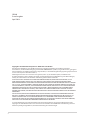 2
2
-
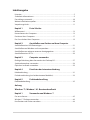 3
3
-
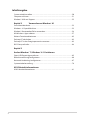 4
4
-
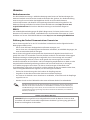 5
5
-
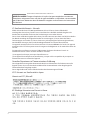 6
6
-
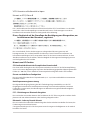 7
7
-
 8
8
-
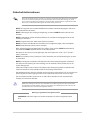 9
9
-
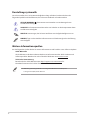 10
10
-
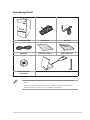 11
11
-
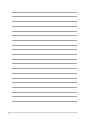 12
12
-
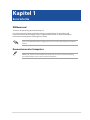 13
13
-
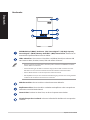 14
14
-
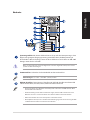 15
15
-
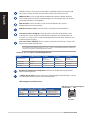 16
16
-
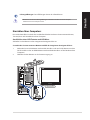 17
17
-
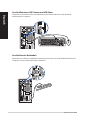 18
18
-
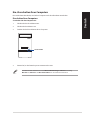 19
19
-
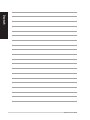 20
20
-
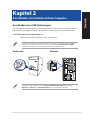 21
21
-
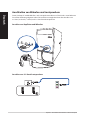 22
22
-
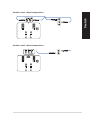 23
23
-
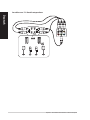 24
24
-
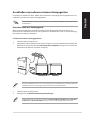 25
25
-
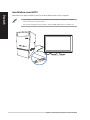 26
26
-
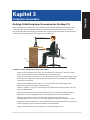 27
27
-
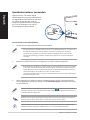 28
28
-
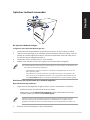 29
29
-
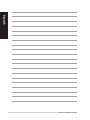 30
30
-
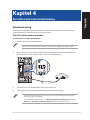 31
31
-
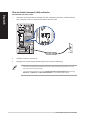 32
32
-
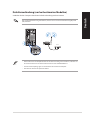 33
33
-
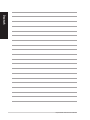 34
34
-
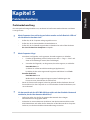 35
35
-
 36
36
-
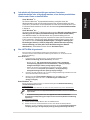 37
37
-
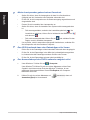 38
38
-
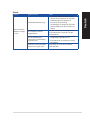 39
39
-
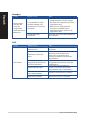 40
40
-
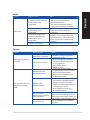 41
41
-
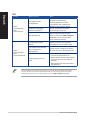 42
42
-
 43
43
-
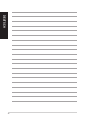 44
44
-
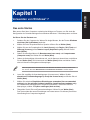 45
45
-
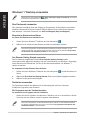 46
46
-
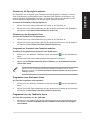 47
47
-
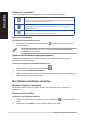 48
48
-
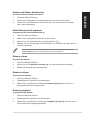 49
49
-
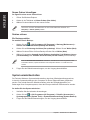 50
50
-
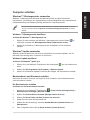 51
51
-
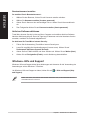 52
52
-
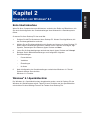 53
53
-
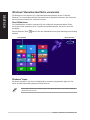 54
54
-
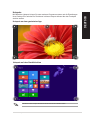 55
55
-
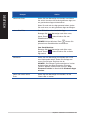 56
56
-
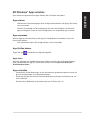 57
57
-
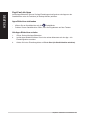 58
58
-
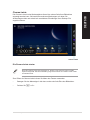 59
59
-
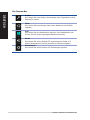 60
60
-
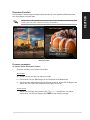 61
61
-
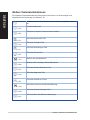 62
62
-
 63
63
-
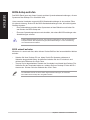 64
64
-
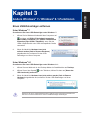 65
65
-
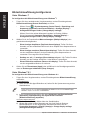 66
66
-
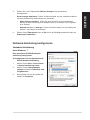 67
67
-
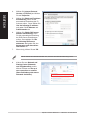 68
68
-
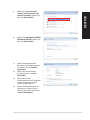 69
69
-
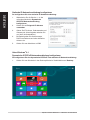 70
70
-
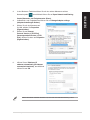 71
71
-
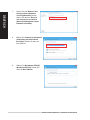 72
72
-
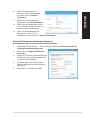 73
73
-
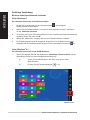 74
74
-
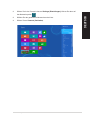 75
75
-
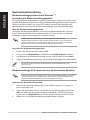 76
76
-
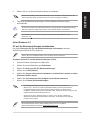 77
77
-
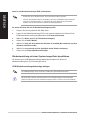 78
78
-
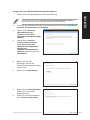 79
79
-
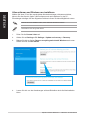 80
80
-
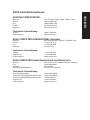 81
81
-
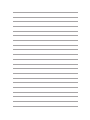 82
82
Asus K30AM Benutzerhandbuch
- Kategorie
- PC / Workstation Barebones
- Typ
- Benutzerhandbuch
- Dieses Handbuch eignet sich auch für
Verwandte Artikel
-
Asus CM1745 Benutzerhandbuch
-
Asus CM1855 G7669 Benutzerhandbuch
-
Asus CP6230 G8172 Benutzerhandbuch
-
Asus BP1AD Benutzerhandbuch
-
Asus M32BF G9071 Benutzerhandbuch
-
Asus BT1AH G8973 Benutzerhandbuch
-
Asus ROG G20AJ Benutzerhandbuch
-
Asus M70AD ARB8553 Benutzerhandbuch
-
Asus M51BC 8509 Benutzerhandbuch
-
Asus VivoPC X Benutzerhandbuch